Référence des Plug-ins Cristina Bachmann, Heiko Bischoff, Marion Bröer, Sabine Pfeifer, Heike Schilling Traduction : C.I.N.C Les informations contenues dans ce document sont sujettes à modification sans préavis et n’engagent aucunement la responsabilité de Steinberg Media Technologies GmbH. Le logiciel décrit dans ce document fait l’objet d’un Accord de Licence et ne peut être copié sur un autre support sauf si cela est autorisé spécifiquement par l’Accord de Licence. Aucune partie de cette publication ne peut en aucun cas être copiée, reproduite ni même transmise ou enregistrée, sans la permission écrite préalable de Steinberg Media Technologies GmbH. Tous les noms de produits et de sociétés sont des marques déposées ™ ou ® de leurs propriétaires respectifs. Windows XP est une marque déposée de Microsoft Corporation. Windows Vista est une marque déposée ou une marque commerciale de Microsoft Corporation aux USA et/ou dans les autres pays. Le logo Mac est une marque déposée utilisée sous licence. Macintosh et Power Macintosh sont des marques déposées. MP3SURROUND et le logo MP3SURROUND sont des marques déposées de Thomson SA aux USA et/ou dans les autres pays, utilisées sous licence de Thomson Licensing SAS. Date de publication : 18 novembre 2009 © Steinberg Media Technologies GmbH, 2009. Tous droits réservés. Table des Matières 5 Les plug-ins d’effet fournis 6 6 7 7 10 12 17 18 19 19 Introduction Plug-ins de Délai – PingPongDelay Plug-ins de Distorsion Plug-ins de Dynamique Plug-ins de Filtre Plug-ins de Modulation Autres plug-ins Plug-ins de Restauration – Grungelizer Plug-ins de Reverb – RoomWorks SE Plug-ins de Spatialisation – MonoToStereo 20 HALionOne 21 21 Introduction Paramètres HALionOne 23 Index 4 1 Les plug-ins d’effet fournis Introduction Plug-ins de Délai – PingPongDelay Ce chapitre contient des descriptions des plug-ins d’effets fournis et de leurs paramètres. Dans Cubase LE, les plug-ins d’effets sont classés selon un certain nombre de catégories. Ce chapitre suit ce même classement, les plug-ins étant décrits dans des sections séparées correspondant à chaque catégorie. Ö La plupart des effets inclus sont compatibles avec VST3. Cela est indiqué par un symbole avant du nom du plug-in d’effets dans les menus de sélection (pour plus d’informations, voir le chapitre “Effets audio” du Mode d’Emploi). Il s’agit d’un effet de délai stéréo faisant passer chaque répétition du canal gauche au droit et inversement. Cet effet peut, au choix, être basé sur le tempo ou utiliser des durées de délai librement spécifiées. Les paramètres sont les suivants : Paramètre Description Delay C’est là que vous précisez la valeur de note de base du délai en cas de synchronisation au tempo (1/1 à 1/32, entière, triolet ou pointée). S’il n’y a pas de synchronisation au tempo, la durée du délai sera réglée en millisecondes. Sync (activé/ désactivé) Ce bouton situé sous le potentiomètre Delay active ou désactive la synchronisation au tempo du paramètre Delay. S’il est réglé sur Off, la durée du délai peut être réglée sur n’importe quelle valeur à l’aide du potentiomètre Delay. Feedback Permet de déterminer le nombre de répétitions du délai. Spatial Ce paramètre définit l’ampleur stéréo des répétitions gauche/droit. Tournez-le dans le sens des aiguilles d’une montre pour avoir un effet de “ping-pong” stéréo plus prononcé. Mix Permet de doser l’équilibre entre signal d’origine et l’effet. Si PingPongDelay est utilisé comme effet Send, ce paramètre doit être au maximum afin de pouvoir contrôler le dosage avec le réglage du départ. 6 Les plug-ins d’effet fournis Plug-ins de Distorsion Plug-ins de Dynamique Cette section regroupe les descriptions des plug-ins de la catégorie “Distortion”. Cette section regroupe les descriptions des plug-ins de la catégorie “Dynamics”. DaTube MIDI Gate Cet effet recrée par émulation la chaleur et le son chatoyant caractéristiques des amplificateurs à lampes (ou tubes). Les paramètres sont les suivants : Paramètre Description Drive Permet de régler le gain du pré-amplificateur. Utilisez de valeurs élevées si vous désirez obtenir un son saturé juste à la limite de la distorsion. Balance Permet de doser l’équilibre entre le signal traité selon le paramètre Drive et le signal audio d’entrée d’origine. Pour obtenir un effet maximum, réglez ce paramètre à sa valeur maximale. Output Permet de régler le gain de “l’amplificateur” – donc le niveau de sortie. Un “noise gate” – littéralement “porte de bruit” –, sous sa forme fondamentale, coupe les signaux audio dont le niveau est inférieur à une valeur de seuil définie à l’avance. Dès que le niveau du signal audio dépasse ce seuil, la porte s’ouvre et laisse passer le signal tel que. Sa variante MIDI, le MIDI Gate, est une “porte” dont l’ouverture n’est pas déclenchée par une valeur de signal audio, mais par des notes MIDI. Pour fonctionner, la MIDI Gate nécessite donc à la fois des données audio et des données MIDI. Configuration Pour fonctionner, la MIDI Gate demande à la fois un signal audio et des données MIDI en entrée. Distortion Pour la régler, procédez comme ceci : 1. Sélectionnez les données audio à traiter avec l’effet MIDI Gate. Ces données audio peuvent provenir de n’importe quelle piste audio, ou même d’une entrée audio “en direct”, (à condition de disposer d’une carte audio à faible latence). 2. Sélectionnez MIDI Gate comme effet d’Insert pour la voie audio. L’effet Distortion ajoute de la distorsion à vous pistes. Le tableau de bord MIDI Gate apparaît. Les paramètres sont les suivants : Paramètre Description Boost Augmente la valeur de distorsion. Output Augmente ou réduit le signal de sortie de l’effet. 7 Les plug-ins d’effet fournis 3. Sélectionnez une piste MIDI afin de contrôler l’effet. Il peut s’agir d’une piste MIDI vide ou d’une piste MIDI contenant des données – cela n’a pas d’importance. En revanche, si vous désirez appliquer l’effet de MIDI Gate en temps réel – et non sur un conteneur déjà enregistré – la piste doit être sélectionnée afin que l’effet reçoive des données MIDI. Paramètre Description Hold Mode Utilisez ce paramètre pour régler le mode “Hold”. En mode Note-On, la porte (Gate) ne restera ouverte que pendant la durée définie par les paramètres Hold et Release, indépendamment de la durée de la note MIDI qui a déclenché l’ouverture de la porte. En revanche, en mode Note-Off, la porte restera ouverte aussi longtemps que la note MIDI est tenue, puis les paramètres Hold et Release seront appliqués. 4. Ouvrez le menu local de Routage de Sortie de la piste MIDI et sélectionnez l’option MIDI Gate. La sortie MIDI de la piste est alors assignée à l’effet MIDI Gate. VSTDynamics Le point suivant varie selon que les données audio utilisées sont “en direct” ou enregistrées et selon que les données MIDI utilisées sont elles aussi “en direct” ou enregistrées. Nous supposerons, pour la suite, que vous utilisez des données audio déjà enregistrées et que les données MIDI sont générées en temps réel. Vérifiez que la piste MIDI est sélectionnée, puis lancez la lecture. Gate Compressor 5. Jouez à présent quelques notes sur votre clavier MIDI. Comme vous pouvez l’entendre, les données audio sont affectées par ce que vous jouez sur votre clavier MIDI. Limiter Sélecteur de routage VSTDynamics est un effet de traitement de la dynamique élaboré. Il combine trois traitements séparés : Gate, Compressor et Limiter, ce qui permet d’assurer les fonctions de traitement de dynamique les plus usuelles. La fenêtre est divisée en trois sections, contenant des contrôles et des vu-mètres pour chaque traitement. Les paramètres suivants sont disponibles : Paramètre Description Attack Détermine la durée à l’issue de laquelle la porte s’ouvre une fois qu’elle a reçu le signal de déclenchement. Hold Détermine la durée pendant laquelle la porte reste ouverte après avoir reçu un message de Note On ou Note Off (voir paramètre Hold Mode ci-après). Activer les traitements séparément Release Détermine le temps mis par la porte pour se refermer (une fois écoulée la durée déterminée par le paramètre Hold). Vous activez chacun des traitements à l’aide des boutons situés en bas de la fenêtre du plug-in. Note To Attack La valeur spécifiée ici détermine l’influence des notes MIDI sur le paramètre Attack. Plus cette valeur est élevée, plus le temps d’attaque augmentera proportionnellement avec les valeurs de vélocité. Si elle est négative, le temps d’attaque diminuera lorsque la vélocité augmentera. Si vous ne désirez pas utiliser ce paramètre, réglez-le en position 0. Note To Release La valeur spécifiée ici détermine l’influence des notes MIDI sur le paramètre Release. Plus cette valeur est élevée, plus le temps de relâchement (Release) augmentera. Si vous ne désirez pas utiliser ce paramètre, réglez-le en position 0. Velocity To VCA Ce paramètre permet de déterminer l’influence de la vélocité des notes MIDI sur le niveau de sortie. Avec une valeur de 127, le niveau de sortie sera entièrement fonction des valeurs de vélocité ; avec une valeur de 0, les valeurs de vélocité n’auront aucun effet sur le volume. La section Gate Un “noise gate”, littéralement “porte de bruit” est une méthode qui réduit au silence les signaux audio dont le niveau est inférieur à une valeur de seuil définie à l’avance. Dès que le niveau du signal audio dépasse ce seuil, la porte s’ouvre et laisse passer le signal tel que. La source de déclenchement de la porte peut aussi être filtrée par un effet “side-chain” interne. 8 Les plug-ins d’effet fournis Les paramètres disponibles sont les suivants : Les paramètres disponibles fonctionnent comme ceci : Paramètre Description Paramètre Description Threshold (-60 à 0dB) Ce paramètre détermine le niveau auquel la porte est activée. Les signaux se trouvant au-dessus du seuil défini déclenchent l’ouverture de la porte et ceux se trouvant sous le seuil la referme. Threshold (-60 à 0dB) Ce paramètre détermine le niveau auquel le compresseur intervient. Seuls les signaux se trouvant au-dessus du seuil réglé sont affectés. State Cette DEL indique si le gate est ouvert (DEL allumée en vert), fermé (DEL allumée en rouge) ou dans un état intermédiaire (DEL allumée en jaune). Ratio (1:1 à 8:1) Le taux détermine la valeur de la réduction de gain appliquée aux signaux se trouvant au-dessus du seuil. Un taux de 3:1 signifie pour une augmentation de 3dB du niveau d’entrée, le niveau de sortie n’augmente que de 1dB. Side-Chain (activé/ désactivé) Ce bouton active le filtre side-chain interne. Ce qui vous permet de filtrer certaines parties du signal qui pourraient déclencher la porte à un moment où vous ne le souhaitez pas, ou pour accentuer certaines fréquences, ce qui vous donne encore plus de contrôle sur la fonction Gate. Make-Up (0 à 24dB) Ce paramètre sert à compenser la perte de gain en sortie, causée par la compression. Si le bouton Auto est activé, la compensation est automatique. Attack (0,1 à 100ms) Ce paramètre détermine la rapidité à laquelle le Compresseur répond aux signaux se trouvant au-dessus du seuil défini. Plus le temps d’attaque est long, plus le tout début du signal (attaque) passera sans être traité. Release (10 à 1000ms ou mode Auto) Règle le temps que met le gain à revenir à son niveau d’origine lorsque le signal tombe sous le niveau de seuil (Threshold). Si le bouton “Auto” est activé, le Compressor trouvera automatiquement le réglage de Release optimum, qui varie en fonction de l’audio. Utilisez l’affichage graphique pour régler graphiquement la valeur Threshold ou Ratio. LP (Lowpass), BP (Bandpass), HP (Highpass) Ces boutons définissent le mode de filtrage de base. Center (50Hz à 22000Hz) Définit la fréquence centrale du filtre. Q-Factor (0,001 à 10000) Définit la résonance du filtre. Affichage graphique Monitor (activé/ désactivé) Permet d’écouter le signal filtré. La section Limiter Attack (0,1 à 100ms) Ce paramètre détermine le temps que met la porte à s’ouvrir après avoir été déclenchée. Hold (0 à 2000ms) Détermine combien de temps la porte reste ouverte après que le signal est retombé sous le niveau de seuil. Release (10 à 1000 ms ou mode Auto) Ce paramètre détermine le temps que met la porte à se refermer (après la durée Hold définie). Si le bouton “Auto” est activé, l’effet Gate trouvera automatiquement le réglage de Release optimum, en fonction de l’audio. Le Limiter est conçu pour veiller à ce que le niveau de sortie ne dépasse jamais un certain niveau défini, pour éviter tout écrêtage dans les appareils qui suivent. Les limiteurs conventionnels nécessitent habituellement des réglages très précis des paramètres Attack et Release, pour éviter que le niveau de sortie ne dépasse le niveau de seuil fixé. Le Limiter peut régler et optimiser automatiquement le paramètre Release en fonction du matériau audio, ou ce paramètre peut être réglé manuellement. La section Compressor Les paramètres disponibles sont les suivants : Le Compresseur réduit la dynamique de l’audio, ce qui renforce les sons doux ou adoucit les sons les plus forts, ou les deux. Il fonctionne comme un Compresseur standard, avec des contrôles spécifiques pour les paramètres Threshold (seuil), Ratio (taux), Attack, Hold (maintien), Release (relâchement) et Make-Up Gain. Le Compresseur dispose d’un affichage séparé qui illustre de façon graphique la courbe de compression, établie en fonction des réglages des paramètres Threshold, Ratio et MakeUp Gain. Le Compresseur dispose aussi d’un vu-mètre de Réduction de Gain indiquant la valeur de cette réduction en dB, et d’une fonction Auto dépendante du programme pour le paramètre Release. Paramètre Description Output (-24 à +6dB) Ce réglage détermine le niveau de sortie maximum. Seuls les signaux se trouvant au-dessus du seuil réglé sont affectés. Soft Clip (activé/ désactivé) Le Soft Clipper agit différemment du limiteur. Lorsque le signal dépasse -6dB, SoftClip commence par limiter (ou écrêter) le signal “doucement”, tout en générant des harmoniques qui apportent une certaine chaleur à l’audio, caractéristique des “amplis à tubes”. Release (10 à 1000ms ou mode Auto) Règle le temps que met le gain à revenir à son niveau d’origine lorsque le signal tombe sous le niveau de seuil (Threshold). Si le bouton “Auto” est activé, le Limiter trouvera automatiquement le réglage de Release optimum, en fonction de l’audio. 9 Les plug-ins d’effet fournis Plug-ins de Filtre Le bouton Module Configuration Cette section regroupe les descriptions des plug-ins de la catégorie “Filter”. DualFilter Dans le coin inférieur droit du panneau de contrôle se trouve le bouton “Module Configuration” qui vous permet de déterminer l’ordre dans lequel le signal traverse les trois processeurs. Modifier cet ordre donne souvent des résultats différents, et passer d’une option à une autre permet de comparer rapidement l’ordre convenant le mieux à une situation donnée. Il suffit de cliquer sur le bouton “Module Configuration” pour passer à une autre configuration. Il existe trois options de routage : Cet effet filtre certaines fréquences et laisse passer d’autres. • C-G-L (Compressor-Gate-Limit) • G-C-L (Gate-Compressor-Limit) • C-L-G (Compressor-Limit-Gate) Les paramètres suivants sont disponibles : Paramètre Description Position Ce paramètre règle la fréquence cutoff du filtre. Avec des valeurs négatives le DualFilter fonctionne comme un filtre passe-bas. Avec des valeurs positives DualFilter fonctionne comme un filtre passe-haut. Resonance Règle les caractéristiques sonores du filtre. Des valeurs hauts provoquent un son résonnant. 10 Les plug-ins d’effet fournis StepFilter • L’axe horizontal indique, de gauche à droite, les pas de pattern 1 à 16 ; l’axe vertical détermine les valeurs (relatives) de fréquence de coupure du filtre et du paramètre de résonance. Plus la valeur de pas que vous entrez se trouve haut sur l’axe vertical, plus la valeur relative de fréquence de coupure ou de résonance est élevée. • En lançant la lecture puis en modifiant les patterns s’appliquant aux paramètres de fréquence de coupure et de résonance, vous pouvez entendre “en direct” la façon dont vos patterns de filtre modifient le son de la source connectée au StepFilter. Sélection de nouveaux patterns • Les patterns créés sont enregistrés avec les données du projet – vous pouvez en sauvegarder un maximum de 8. Les valeurs de fréquence de coupure et de résonance sont mémorisées ensemble. StepFilter (“filtre par pas”) est un filtre multimode contrôlé par pattern, qui permet de créer des effets de filtrage et de pulsations rythmiques. • Pour sélectionner de nouveaux patterns, il suffit d’utiliser le sélecteur de patterns. Les nouveaux patterns possèdent tous les mêmes valeurs de pas par défaut. Fonctionnement général StepFilter permet de générer simultanément deux patterns (séquences) de 16 pas s’appliquant à la fréquence de coupure du filtre et au paramètre de résonance, en synchronisation avec le tempo du séquenceur. Réglage des valeurs de pas • Pour régler les valeurs de pas, il suffit de cliquer dans les fenêtres de la grille du pattern. Sélecteur de pattern Utilisation des fonctions de copier/coller de patterns pour créer des variations • Pour entrer une seule valeur de pas, il suffit de cliquer sur une case vide de la grille. Les entrées existantes peuvent être tirées vers le haut/bas comme désiré. En cliquant puis en faisant glisser vers la gauche ou vers la droite, vous effectuez des entrées de pas consécutives à partir de l’emplacement du pointeur. Pour créer des variations à partir d’un pattern, vous utilisez les boutons Copy (Copier) et Paste (Coller), situés sous le sélecteur de pattern, afin de copier un pattern vers un autre emplacement mémoire de pattern. • Une fois sélectionné le pattern que vous désirez copier, cliquez sur le bouton Copy, sélectionnez un autre emplacement de mémoire de pattern puis cliquez sur Paste. Le pattern est alors copié en ce nouvel emplacement ; vous pouvez donc l’éditer afin de créer des variations, en utilisant le pattern d’origine comme point de départ. Réglage de valeurs de coupure du filtre dans la fenêtre de la grille. 11 Les plug-ins d’effet fournis Plug-ins de Modulation Paramètres du plug-in StepFilter Paramètre/ Valeur Description Base Cutoff Permet de déterminer la valeur de base de fréquence de coupure du filtre. Les valeurs entrées dans la fenêtre Cutoff Grid se combinent de façon relative à cette valeur de base. Base Resonance Permet de déterminer la valeur de base de résonance du filtre. Les valeurs entrées dans la fenêtre Resonance Grid se combinent de façon relative à cette valeur de base. Notez que pour des valeurs élevées de Base Resonance, il peut apparaître des effets de résonance très prononcés pour certaines fréquences. Glide Permet d’appliquer un passage progressif entre les valeurs de pas, ce qui “lisse” le passage d’une valeur à une autre. Mode du filtre Ce curseur permet de choisir le type de filtre. Les valeurs possibles sont, de gauche à droite : passe-bas (LP), passe-bande (BP) ou passe-haut (HP). Sync 1/1 à 1/32 (Valeur entière, Triolet ou Pointée) Permet de déterminer la résolution du pattern, autrement dit à quelle valeur de note correspond chaque pas du pattern (le pattern sera lu en relation avec le tempo). Output Règle le niveau de sortie général. Mix Permet de doser l’équilibre entre le signal d’origine et le signal traité. Cette section regroupe les descriptions des plug-ins de la catégorie “Modulation”. AutoPan C’est un effet de panoramique automatique simple, pouvant utiliser différentes formes d’onde pour moduler la position stéréo (pan) gauche-droite. Cet effet peut, au choix, être basé sur le tempo ou utiliser des réglages manuels de la vitesse de modulation. Les paramètres sont les suivants : Paramètre Description Rate C’est là que vous précisez la valeur de note de base en cas de synchronisation de l’effet au tempo (1/1 à 1/32, entière, triolet ou pointée). S’il n’y a pas de synchronisation au tempo, la vitesse de l’auto-pan peut être réglée sur n’importe quelle valeur, à l’aide du potentiomètre Rate. Sync (activé/ désactivé) Le bouton situé sous le potentiomètre Rate active ou désactive (bouton allumé) la synchronisation au tempo. Width Définit l’ampleur de l’effet Autopan. 12 Les plug-ins d’effet fournis Chorus Flanger C’est un effet chorus à une étage. Il double les signaux entrants par une version légèrement désaccordée. Effet de Flanger classique bénéficiant d’un réglage de la stéréo. Les paramètres sont les suivants : Les paramètres sont les suivants : Paramètre Description Paramètre Description Sync (activé/ désactivé) Le bouton situé sous le potentiomètre Rate active ou désactive la synchronisation au tempo. Le bouton est allumé si la synchronisation est active. Sync (activé/ désactivé) Le bouton situé sous le potentiomètre Rate active ou désactive la synchronisation au tempo. Le bouton est allumé si la synchronisation est active. Rate Si la synchro au tempo est active, c’est là que vous précisez la valeur de note de base (1/1 à 1/32, entière, triolet ou pointée). S’il n’y a pas de synchronisation au tempo, ce paramètre peut être réglé sur n’importe quelle valeur, à l’aide du potentiomètre Rate. Rate Si la synchro au tempo est active, c’est là que vous précisez la valeur de note de base du balayage (1/1 à 1/32, entière, triolet ou pointée). S’il n’y a pas de synchronisation au tempo, ce paramètre peut être réglé sur n’importe quelle valeur, à l’aide du potentiomètre Rate. Width Définit l’ampleur de l’effet chorus. Des réglages élevés produiront un effet plus prononcé. Feedback Détermine le caractère de l’effet de Flanger. Des réglages élevés produiront un son plus “métallique”. Mix Permet de doser l’équilibre entre signal d’origine et l’effet. Si vous utilisez Chorus en tant qu’effet Send, ce paramètre doit être réglé sur sa valeur maximale, de façon à pouvoir contrôler l’équilibre son d’origine/son d’effet avec le départ. Mix Permet de doser l’équilibre entre signal d’origine et l’effet. Si le Flanger est utilisé comme effet Send, ce paramètre doit être au maximum afin de pouvoir contrôler le dosage avec le réglage du départ. 13 Les plug-ins d’effet fournis Metalizer Phaser Le plug-in de Phaser produit cet effet de “swoosh” caractéristique, avec en plus un réglage de la stéréo. Les paramètres sont les suivants : L’effet Metalizer fait passer le signal audio par un filtre à fréquence variable, et dispose de la fonction sync ou modulation temporelle ainsi que d’un réglage de réinjection (Feedback). Paramètre Description Feedback Plus la valeur de ce paramètre est élevée, plus le son est métallique. Sharpness Détermine le caractère de l’effet de filtre. Plus la valeur est élevée, plus la bande de fréquence affectée est étroite, ce qui donne un effet plus prononcé. Tone Règle la fréquence du feedback. L’effet de ce paramètre sera plus audible avec des valeurs de Feedback élevées. Bouton On Active/désactive la modulation du filtre. Lorsque ce sélecteur est sur Off, le Metalizer fonctionne comme un filtre statique. Bouton Mono La sortie de l’effet Metalizer sera mono si ce bouton est activé. Speed C’est là que vous précisez la valeur de note de base en cas de synchronisation de l’effet au tempo (1/1 à 1/32, entière, triolet ou pointée). Notez qu’il n’y a pas de modification de la valeur de note pour cet effet. S’il n’y a pas de synchronisation au tempo, la vitesse de modulation peut être réglée sur n’importe quelle valeur, à l’aide du potentiomètre Speed. Sync (activé/ désactivé) Le bouton situé au-dessus du potentiomètre Speed active ou désactive la synchro au tempo. Le bouton est allumé si la synchronisation est active. Output Règle le niveau de sortie général. Mix Permet de doser l’équilibre entre signal d’origine et l’effet. Si Metalizer est utilisé comme effet Send, ce paramètre doit être au maximum afin de pouvoir contrôler le dosage avec le réglage du départ. Paramètre Description Sync (activé/ désactivé) Le bouton situé sous le potentiomètre Rate active ou désactive la synchronisation au tempo. Le bouton est allumé si la synchronisation est active. Rate C’est là que vous précisez la valeur de note de base du balayage en cas de synchronisation au tempo (1/1 à 1/32, entière, triolet ou pointée). S’il n’y a pas de synchronisation au tempo, ce paramètre peut être réglé sur n’importe quelle valeur, à l’aide du potentiomètre Rate. Feedback Détermine le caractère de l’effet de Phaser. Des réglages élevés produiront un effet plus prononcé. Mix Permet de doser l’équilibre entre signal d’origine et l’effet. Si le Phaser est utilisé comme effet Send, ce paramètre doit être au maximum afin de pouvoir contrôler le dosage avec le réglage du départ. 14 Les plug-ins d’effet fournis Ringmodulator L’effet de modulateur en anneau (Ring Modulator) permet de produire des signaux harmoniques complexes, rappelant des sons de cloches. L’effet de Ring Modulator fonctionne en multipliant ensemble deux signaux audio. La sortie “modulée en anneau” contient des fréquences supplémentaires, générées à partir de la somme et de la différence des fréquences des deux signaux d’origine. L’effet de Ring Modulator dispose d’un oscillateur intégré, dont le signal est multiplié par le signal d’entrée afin de produire l’effet. Paramètre Description Oscillator LFO Amount Détermine dans quelle mesure la fréquence de l’oscillateur est affectée par le LFO. Oscillator Env. Amount Contrôle dans quelle proportion la fréquence de l’oscillateur est affectée par l’enveloppe (qui est déclenchée par le signal d’entrée). Les valeurs peuvent être positives ou négatives, la position centrale correspondant à une absence de modulation. À gauche, un fort signal d’entrée fera diminuer la hauteur de l’oscillateur ; à droite, la hauteur de l’oscillateur augmentera en présence d’un fort signal d’entrée. Oscillator Wave Permet de sélectionner la forme d’onde de l’oscillateur : carrée, sinus, dent de scie ou triangulaire. Oscillator Range Détermine la gamme de fréquence de l’oscillateur, en Hz. Oscillator Frequency Règle la fréquence de l’oscillateur entre +/- 2 octaves dans la plage sélectionnée. Oscillator RollOff Coupe les fréquences hautes dans la forme d’onde de l’oscillateur, afin d’adoucir le son général. Mieux vaut utiliser ce paramètre pour les formes d’ondes riches en harmoniques (par exemple, signal carré ou dent de scie). LFO Speed Règle la vitesse du LFO. Paramètre Description LFO Env. Amount Détermine dans quelle proportion la fréquence de l’oscillateur est affectée par l’enveloppe (qui est déclenchée par le signal d’entrée). Les valeurs peuvent être positives ou négatives, la position centrale correspondant à une absence de modulation. À gauche, un fort signal d’entrée fera diminuer la hauteur de l’oscillateur ; à droite, la hauteur de l’oscillateur augmentera en présence d’un fort signal d’entrée. LFO Waveform Permet de sélectionner la forme d’onde du LFO : carrée, sinus, dent de scie ou triangulaire. Invert Stereo Inverse la phase de la forme d’onde de l’oscillateur sur le canal droit, ce qui produit une image stéréo plus large de la modulation. Envelope Generator (potentiomètres Attack et Decay) La section Envelope Generator (générateur d’enveloppe) permet de contrôler la conversion du signal d’entrée en données d’enveloppe, qui peuvent être utilisées par la suite pour contrôler la hauteur de l’oscillateur et la fréquence du LFO. Elle dispose de deux paramètres : Attack détermine avec quelle rapidité le niveau de sortie de l’EG (générateur d’enveloppe) monte en réponse à la montée du signal d’entrée. Les contrôles de Decay déterminent avec quelle rapidité le niveau de sortie de l’EG tombe en réponse à la retombée du signal d’entrée. Lock L<R Lorsque ce sélecteur est activé, les signaux d’entrée L et R sont additionnés et produisent le même niveau de sortie d’enveloppe sur les deux canaux d’oscillateur. Lorsqu’il est désactivé, chaque canal dispose de sa propre enveloppe, qui affecte indépendamment les deux canaux de l’oscillateur. Output Règle le niveau de sortie général. Mix Permet de doser l’équilibre entre le signal d’origine et le signal traité. 15 Les plug-ins d’effet fournis Rotary Tranceformer Le plug-in Rotary simule l’effet classique obtenu en faisant passer le son dans un haut-parleur rotatif. Une telle enceinte est équipée de haut-parleurs rotatifs, ce qui permet, en faisant varier la vitesse de rotation des haut-parleurs, d’obtenir un effet de Chorus tournoyant, très utilisé par exemple avec les orgues. L’effet Rotary propose tous les paramètres associés à une “vraie” cabine de ce type. Paramètre Description Speed (Stop/ Slow/Fast) Permet de contrôler la vitesse de rotation du hautparleur, selon 3 degrés. Tranceformer est un effet de modulateur en anneau, permettant de moduler l’amplitude d’un signal par un autre, ce qui crée des phénomènes complexes de distorsion du spectre harmonique. Ici, c’est un oscillateur à fréquence variable qui module l’amplitude du signal d’entrée. Vous pouvez utiliser un second oscillateur pour moduler la fréquence du premier, synchronisé au tempo du projet si vous le souhaitez. Mix Dosage entre signal d’origine et signal d’effet. Paramètre Description Boutons de Forme d’onde Permet de choisir la forme d’onde du signal de modulation. Tone Permet de définir la fréquence (hauteur) de l’oscillateur utilisé pour la modulation (1 à 5000Hz). Depth Définit l’intensité de la modulation de la hauteur. Speed C’est là que vous précisez la valeur de note de base en cas de synchronisation de l’effet au tempo (1/1 à 1/32, entière, triolet ou pointée). Notez qu’il n’y a pas de modification de la valeur de note pour cet effet. S’il n’y a pas de synchronisation au tempo, la vitesse de modulation peut être réglée sur n’importe quelle valeur, à l’aide du potentiomètre Speed. Sync (activé/ désactivé) Le bouton situé au-dessus du potentiomètre Speed active ou désactive la synchro au tempo. Le bouton est allumé si la synchronisation est active. Bouton On Permet d’activer/désactiver la modulation de la hauteur. Bouton Mono Permet de choisir si la sortie de l’effet sera stéréo ou mono. Output Règle le niveau de sortie de l’effet. Mix Permet de doser l’équilibre entre signal d’origine et l’effet. Les paramètres sont les suivants : Envoi de données MIDI à l’effet Rotary Des données MIDI peuvent être envoyées à l’effet Rotary pour un contrôle en temps réel des valeurs du paramètre Speed. • Chaque fois que l’effet Rotary est ajouté, comme effet de type Insert (dans une piste audio ou une voie FX), il devient disponible dans le menu local de Routage de Sortie des pistes MIDI. Si Rotary est sélectionné dans le menu “Sortie”, les données MIDI sont envoyées vers le plug-in depuis la piste sélectionnée. Ö Notez qu’en cliquant et en faisant glisser dans l’affichage vous pouvez régler les paramètres Tone et Depth en même temps ! 16 Les plug-ins d’effet fournis Tremolo Autres plug-ins Cette section regroupe les descriptions des plug-ins de la catégorie “Others” (Autres). Bitcrusher Le Trémolo produit une modulation de l’amplitude (volume). Ses paramètres sont les suivants : Paramètre Description Rate C’est là que vous précisez la valeur de note de base en cas de synchronisation de l’effet au tempo (1/1 à 1/32, entière, triolet ou pointée). S’il n’y a pas de synchronisation au tempo, la vitesse de modulation peut être réglée sur n’importe quelle valeur, à l’aide du potentiomètre Rate. Sync (activé/ désactivé) Le bouton situé sous le potentiomètre Rate active ou désactive la synchronisation au tempo. Le bouton est allumé si la synchronisation est active. Depth Permet de régler l’intensité de la modulation d’amplitude. Si vous aimez le “lo-fi” (le terme français équivalent serait “basse fidélité”), l’effet BitCrusher est pour vous ! Il permet de réduire brutalement (par décimation et élimination des derniers bits) la résolution numérique du signal audio entrant, ce qui donne un son plein de bruit de fond et de distorsion. Vous pouvez ainsi faire sonner un signal audio original en 24 bits comme s’il était en 8, voire 4 bits, ou même le rendre complètement confus et méconnaissable. Les paramètres sont les suivants : Vibrato Description Rate C’est là que vous précisez la valeur de note de base en cas de synchronisation de l’effet au tempo (1/1 à 1/32, entière, triolet ou pointée). S’il n’y a pas de synchronisation au tempo, la vitesse de modulation peut être réglée sur n’importe quelle valeur, à l’aide du potentiomètre Rate. Sync (activé/ désactivé) Le bouton situé sous le potentiomètre Rate active ou désactive la synchronisation au tempo. Le bouton est allumé si la synchronisation est active. Depth Permet de régler l’intensité de la modulation de hauteur. Description Mode Permet de sélectionner l’un des quatre modes de fonctionnement de l’effet BitCrusher. Chaque mode donne un résultat sonore différent : les modes I et III sont plus radicaux et bruyants, tandis que les modes II et IV sont plus subtils. Sample Divider Permet de régler la valeur de décimation des échantillons audio. Pour la valeur maximale (65), pratiquement toutes les informations décrivant le signal audio d’origine seront éliminées, ce qui transforme le signal en un bruit pratiquement méconnaissable. Le plug-in Vibrato produit une modulation de hauteur. Paramètre Paramètre Depth Permet de choisir la résolution numérique désirée, exprimée en bits. Une valeur de 24 procure la meilleure qualité audio, tandis qu’une valeur de 1 donne le résultat le plus bruyant. Output Permet de régler le niveau de sortie du BitCrusher. Faire glisser le curseur vers le haut pour augmenter le niveau. Mix Permet de doser l’équilibre entre signal d’origine et l’effet. Si Bitcrusher est utilisé comme effet Send, ce paramètre doit être au maximum afin de pouvoir contrôler le dosage avec le réglage du départ. 17 Les plug-ins d’effet fournis Chopper Plug-ins de Restauration – Grungelizer Chopper est une combinaison d’effet de Trémolo et d’Autopan. Il utilise différentes formes d’ondes afin de moduler le niveau du signal (Trémolo) et sa position dans l’image stéréo (panoramique automatique gauche-droite). Les paramètres de modulation peuvent être réglés manuellement ou synchronisés au tempo. Les paramètres sont les suivants : Paramètre Description Boutons de Forme d’onde Définit la forme d’onde de la modulation. Depth Définit l’intensité de la modulation de l’effet Chopper. Peut aussi être réglé en cliquant dans l’affichage graphique. Speed C’est là que vous précisez la valeur de note de base en cas de synchronisation de l’effet au tempo (1/1 à 1/32, entière, triolet ou pointée). Notez qu’il n’y a pas de modification de la valeur de note pour cet effet. S’il n’y a pas de synchronisation au tempo, la vitesse de modulation peut être réglée sur n’importe quelle valeur, à l’aide du potentiomètre Speed. Le Grungelizer ajoute du bruit de fond et des craquements d’électricité statique à vos enregistrements : un peu comme lorsqu’on écoute une radio avec de mauvaises conditions de réception, ou un disque vinyle usé et rayé. Les paramètres disponibles sont les suivants : Paramètre Description Crackle Ce paramètre permet d’ajouter des craquements, afin de recréer le son d’un vieux disque vinyle. Plus le potentiomètre est tourné vers la droite, plus on entend de craquements. Sélecteur RPM Afin d’imiter le son d’un disque vinyle, ce sélecteur permet de choisir la vitesse de rotation du disque (33/45/78 tours par minute). Noise Ce potentiomètre permet de régler la dose de bruit d’électricité statique ajoutée au signal. Distort Sert à ajouter de la distorsion. Sync (activé/ désactivé) Le bouton situé au-dessus du potentiomètre Speed active ou désactive (bouton allumé) la synchro au tempo. EQ Tourner ce potentiomètre permet de couper les basses fréquences, ce qui donne un son plus creux, plus lo-fi. Bouton Stereo/Mono Détermine si le Chopper fonctionne comme un effet d’auto-panner (bouton réglé sur “Stereo”) ou de trémolo (bouton réglé sur “Mono”). AC Pour imiter un bourdonnement grave et constant, caractéristique d’une tension secteur mal filtrée. Mix Permet de doser l’équilibre entre signal d’origine et l’effet. Si Chopper est utilisé comme effet Send, ce paramètre doit être au maximum. Sélecteur de Fréquence Permet de régler la fréquence du courant secteur (50 ou 60Hz) et donc la hauteur du son émis. Timeline Ce potentiomètre permet de doser l’effet général. Plus il est tourné vers la droite (1900), plus l’effet est audible. 18 Les plug-ins d’effet fournis Plug-ins de Reverb – RoomWorks SE Plug-ins de Spatialisation – MonoToStereo RoomWorks SE est un plug-in de réverb de grande qualité. Ce plug-in dispose des paramètres suivants : Paramètre Cet effet transformera un signal mono en un signal “pseudo-stéréo”. Pour fonctionner, ce plug-in doit être inséré dans une piste stéréo rejouant un ficher mono. Description Reverb Time Temps de réverb en secondes. Mix Permet de doser l’équilibre entre le signal d’origine et le signal d’effet. Si RoomWorks SE est inséré dans une voie FX, ce paramètre doit être au maximum (100%) ou utilisez le bouton Send. Les paramètres sont les suivants : Paramètre Description Width Contrôle la largeur ou la profondeur de l’image stéréo. Tournez-le dans le sens des aiguilles d’une montre pour avoir un effet stéréo plus prononcé. Color Ce paramètre génère aussi une différence entre les canaux gauche et droit afin d’augmenter l’effet stéréo. 19 Les plug-ins d’effet fournis 2 HALionOne Introduction HALionOne est un lecteur d’échantillon pouvant lire des sons au format *.hsb (HALion Sound Bank). Ces échantillons ont des fichiers de préréglage associés qui mémorisent les réglages du tableau de bord et les références aux échantillons HSB. Plusieurs préréglages sont inclus (au format *.vstpreset). Paramètre Description DCF Amount Contrôle la valeur de l’enveloppe DCF (filtre). DCA Attack Contrôle le temps que met le signal DCA pour atteindre son plus haut niveau. DCA Decay Contrôle le temps que met le signal DCA pour décroître (decay) jusqu’au niveau de Sustain. DCA Sustain Contrôle le niveau du signal DCA après la phase de Decay, tant que vous maintenez la note sur le clavier MIDI. DCA Release Contrôle le niveau du signal DCA après le relâchement de la touche. DCA Amount Contrôle la valeur de l’enveloppe DCA (amplificateur). Ces assignations sont utilisés pour beaucoup de préréglages de HALionOne, mais pas pour tous. Comme mentionné précédemment, d’autres paramètres peuvent être disponibles ; ils seront clairement indiqués sur le tableau de bord. Pour la plupart des préréglages il y a aussi des effets associés – les paramètres d’effets sont normalement assignés aux quick controls à droite et contrôlent le dosage “dry/wet” de l’effet. Le fonctionnement de HALionOne est très simple; chargez un préréglage de VST pour une piste d’instrument et commencez à jouer ! Vous avez quand même la possibilité de modifier les paramètres de base afin de modeler le son à votre convenance. Bouton Bypass • Ce bouton, situé en bas à droite dans la case affichant le nom du préréglage permet de contourner (bypass) un effet. Paramètres HALionOne Les paramètres affichés sur le tableau de bord de HALionOne peuvent varier en fonction des paramètres ayant été mémorisés dans le fichier HSB. Les fichiers HSB ne peuvent pas être créés avec HALionOne, et HALionOne ne lit que les fichiers HSB provenant de Cubase LE. Dans ces fichiers, certains paramètres sont assignés comme faisant partie du fichier et du programme (ou préréglage) associé. Cela signifie que pour chaque préréglage, seuls ces paramètres assignés seront visibles dans le tableau de bord de l’instrument. Normalement, il s’agit des paramètres Filter Cutoff, DCA et DCF et de tout paramètres d’effet assigné (les effets sont “intégrés”). Le témoin bleu à côté du bouton est allumé pour signaler qu’un effet est utilisé dans le préréglage. Si vous chargez HALionOne sur une piste d’instrument et sélectionnez le préréglage “Draw Organ” par ex. les paramètres suivants sont affichés : Témoins d’activité MIDI et Disque Paramètre Description Cutoff Permet de régler la fréquence de coupure du filtre ou Cutoff. Le filtre utilisé est un filtre passe-bas Waldorf ayant une pente de 24dB. Resonance Augmenter la résonance du filtre accentuera les fréquences situées autour de la fréquence de coupure. Curseur Efficiency Le curseur Efficiency est un moyen d’équilibrer la qualité audio tout en préservant la puissance de calcul. Plus ce réglage est bas, plus vous aurez de voix disponibles, mais ceci au détriment de la qualité sonore. Voices (Voix attribuées) • Le champ Voices affiche de façon dynamique le nombre de voix actuellement utilisées. Le témoin d’activité MIDI indique la réception de données à l’entrée MIDI. Le témoin d’activité du disque s’allume en vert lorsque des échantillons sont chargés depuis le disque, et en rouge lorsque des échantillons ne peuvent pas être chargés à temps depuis le disque. Dans ce cas, vous devrez envisager de baisser le réglage Efficiency. Si le témoin d’activité ne s’allume pas, les échantillons sont lus de la mémoire. 21 HALionOne La fonction “Locate Contents” Si vous avez déplacé les fichiers de contenu de HALionOne à un autre emplacement (c.-à-d. que vous avez changé le dossier sélectionné pour la sauvegarde de ces fichiers lors de l’installation), vous devez utiliser la fonction “Locate Contents” pour informer HALionOne où se trouvent ces fichiers. Procédez comme ceci : • Faites un clic droit n’importe où dans le tableau de bord et sélectionnez “Locate contents”. Un sélecteur de ficher s’ouvre pour vous permettre de naviguer jusqu’au dossier. HALionOne et fichiers MIDI Si l’option “Importer dans les pistes d’instrument” est activé dans le dialogue des Préférences (page MIDI-Fichier MIDI), et vous importez un fichier MIDI, Cubase LE créera automatiquement une piste d’instrument pour ce fichier, avec HALionOne comme instrument associé. Cela vous permet d’écouter les fichiers MIDI importés afin de changer les paramètres our ajouter des effets, etc. 22 HALionOne Index A T AutoPan 12 Autres plug-ins 17 Tranceformer 16 Tremolo 17 Tuner 18 B Bitcrusher 17 V C Vibrato 17 VSTDynamics 8 Chopper 18 Chorus 13 D DaTube 7 Distortion 7 F Flanger 13 H HALionOne 20 I Instruments VST HALionOne 20 M Metalizer 14 MIDI Gate 7 MonoToStereo 19 P Phaser 14 PingPongDelay 6 Plug-ins de Délai 6 Plug-ins de Distorsion 7 Plug-ins de Dynamique 7 Plug-ins de Modulation 12 Plug-ins de Restauration 18 Plug-ins de Réverbération 19 Plug-ins de Spatialisation 19 R Ringmodulator 15 RoomWorks SE 19 Rotary 16 S StepFilter 11 24 Index ">
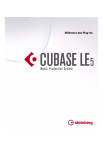
公開リンクが更新されました
あなたのチャットの公開リンクが更新されました。